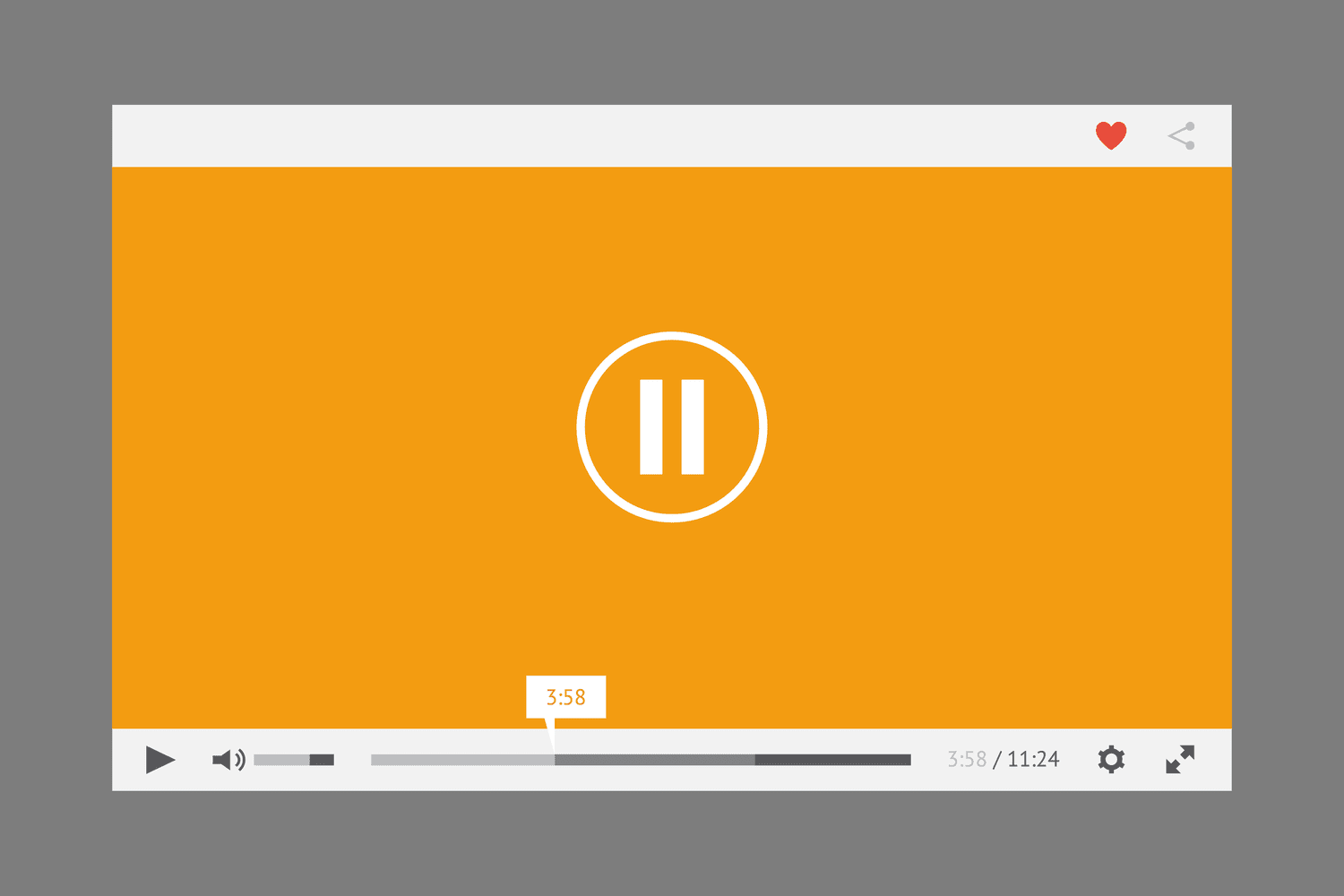如何停止自动播放视频
如果您在网站上阅读文章,并发现自己被意想不到的音频播放吓了一跳,那么您就遇到了一个具有所谓自动播放视频的网站。 通常有一个与视频相关的广告,因此网站会自动播放视频以确保您听到(并希望看到)该广告。 以下是在以下浏览器中关闭视频自动播放的方法:
- 谷歌浏览器
- 火狐浏览器
- 微软边缘
- 苹果浏览器
推荐:如何修复Windows上未找到或丢失Rockalldll.dll错误
谷歌浏览器
谷歌浏览器可能是自动播放导航最差的浏览器。 谷歌取消了完全禁用自动播放的任何选项,并且大多数扩展最多只能提供不稳定的支持。 有两种使用 Chrome 处理自动播放的选项,但都不是理想的。
默认静音
在 Chrome 上处理自动播放的第一个选择是默认将所有音频静音。 这将防止令人讨厌的音频播放通过扬声器发出刺耳的声音,但视频仍会播放。 它还会强制您手动取消静音任何您想听到音频的网站。
- 打开 Chrome。
- 通过选择打开菜单 三个堆叠的点 在右上角。
- 选择 设置 从菜单中。
- 在“设置”选项卡前面,选择 隐私和安全 从左侧菜单。
- 在隐私和安全下,选择 站点设置。
- 您的选项卡将切换为显示 Chrome 的网站设置。 向下滚动到 附加内容设置,然后选择它。
- 从展开的附加内容设置中,选择 声音。
- 找到切换开关 将播放声音的网站静音 靠近页面顶部,然后将其打开。
- 每当您想听到某个站点的声音时,请右键单击该页面的选项卡。 将打开一个菜单。 选择 站点取消静音。
在快捷方式中禁用自动播放
这是一个令人沮丧的消息; Chrome 确实包含禁用自动播放(某种程度)的功能。 谷歌故意使其在浏览器中无法访问。 不过,您可以通过桌面快捷方式图标中的命令行标志来禁用它。 仅当您通过快捷方式启动 Chrome 时,此功能才有效,因此请注意养成以这种方式打开浏览器的习惯。 它似乎也不能保证所有网站都可以。
- 在桌面上,右键单击 Google Chrome 快捷方式图标。
- 选择 特性 从菜单中。
- 将打开一个新窗口,其中包含 Chrome 快捷方式的设置。
- 找出 目标 场地。 将光标放在后面的引号后面 chrome.exe。
- 添加一个空格并包含以下标志。
--autoplay-policy=user-required
- 按 好的。 Windows 可能需要管理员权限才能进行更改。 同意。
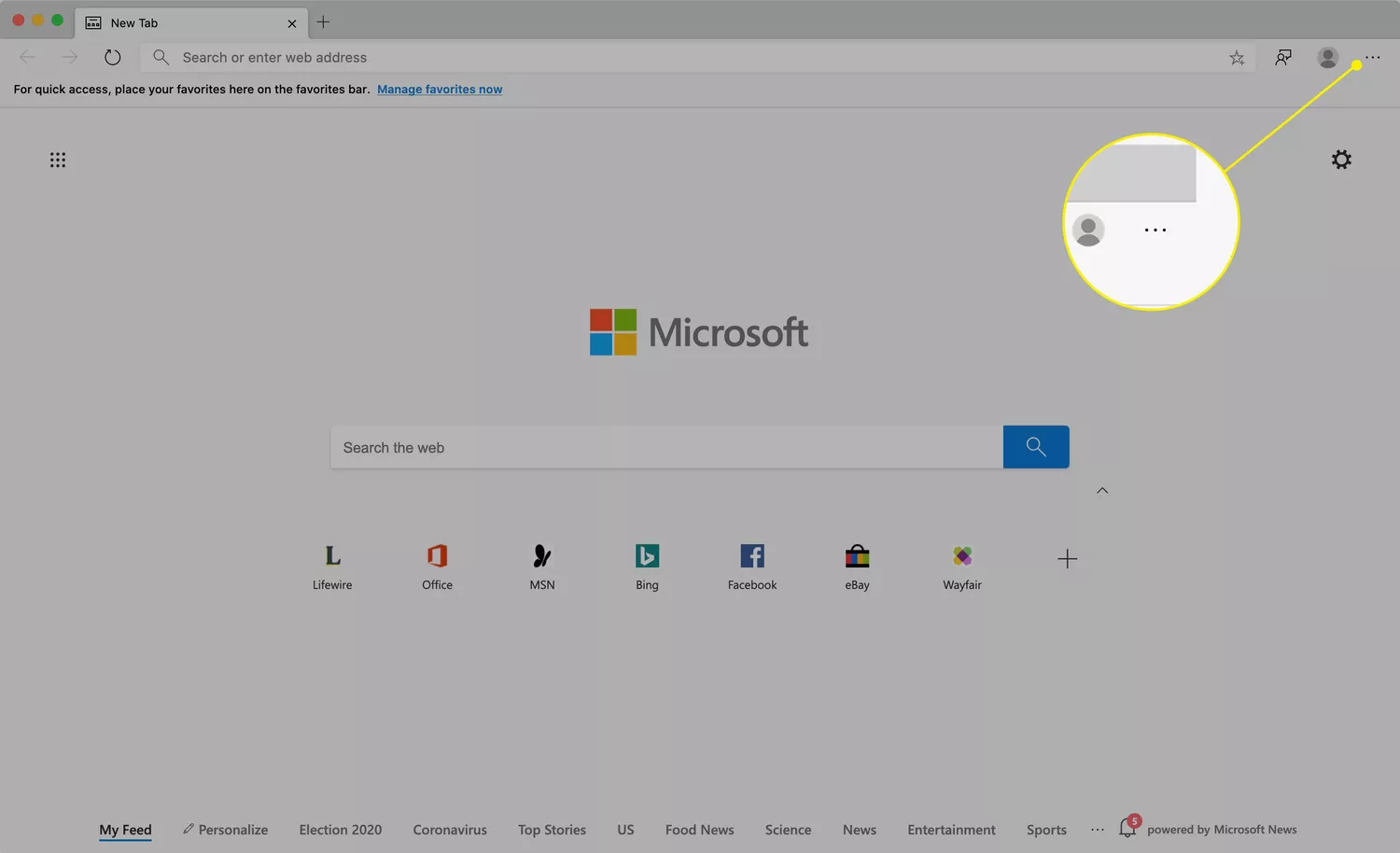
火狐浏览器
您可以通过浏览器的常规隐私和安全设置禁用 Firefox 中的视频自动播放。 就是这样:
- 选择 三堆线 屏幕右上角的菜单图标。
- 当菜单打开时,选择 选项/首选项。
- 将打开“选项/首选项”选项卡。 选择 隐私与安全 从左侧开始。
- 向下滚动,直到看到 权限 标题。 点击 设置 对面 自动播放。
- 将会弹出一个新窗口,用于显示您的自动播放设置。 在顶部附近,使用 所有网站的默认设置 下拉选择 阻止音频和视频。
- 按 保存更改 在窗口的右下角。
使用 Firefox,您还可以使用相同的控件将您可能希望允许视频自动播放的网站(例如 YouTube 或流媒体服务)列入安全名单。
微软Edge
Edge 是 Microsoft 最新的浏览器,在性能和可用性方面都做出了一些重大改进。 其中之一是控制浏览器如何处理自动播放视频的能力。
- 通过选择打开 Edge 中的浏览器菜单 三个水平点图标 在屏幕的右上角。
- 选择 设置 从菜单中。
- 在设置中,选择 站点权限。
- 点击 媒体自动播放。
- 选择 限制 从屏幕右侧的菜单。
苹果浏览器
如果您运行的是最新的 macOS(称为 High Sierra),这意味着您拥有最新版本的 Safari,并且您可以轻松关闭您访问的任何网站上的视频自动播放。 就是这样:
- 打开包含一个或多个视频的网站。
- 选择 本网站的设置 在下面 苹果浏览器 菜单。
- 在里面 自动播放 窗口,选择 停止有声音的媒体 或者 从不自动播放。
在 Safari 中默认禁用自动播放
Safari 还允许您默认禁用自动播放,从而更轻松地控制哪些网站允许或不允许自动播放视频。
- 选择 优先 在下面 苹果浏览器 菜单。
- 选择 网站 标签。
- 选择 自动播放 从左侧菜单。
- 寻找 访问其他网站时 在右下角。 使用下拉菜单进行选择 从不自动播放。
如果您没有运行 High Sierra,请不用担心,因为 Safari 11 适用于 Sierra 和 El Capitan。 如果您没有 Safari 11,只需前往 Mac App Store 并搜索 Safari。 但是,如果您运行的 macOS 版本比上面列出的版本更旧,那么您就不走运了。